Bez ohledu na to, jaká je vaše profese nebo oblast studia nebo ve které životní fázi se právě teď nacházíte, dobrá kalendářová aplikace je absolutní nutností. Proč? Pravděpodobnost, že něco uděláte, se výrazně zvýší, pokud si to vložíte do kalendáře. Když se na chvíli zamyslíme, zjistíme, že naše životy jsou diktovány téměř výhradně časovými jednotkami: máte termíny v práci nebo ve škole, schůzky, na které se musíte dostavit, když je auto v opravě, řeknou vám, kdy bude hotové, když něco posíláte, chcete vědět, jak dlouho bude trvat, než se to dostane k příjemci. Vzhledem k nesmírné roli, kterou čas v našem životě hraje, má smysl soustředit se spíš na lepší organizaci svého času než na samotné úkoly. Efektivní používání kalendářové aplikace vám proto může pomoci využít sílu soustředění na jednotlivé úkoly.
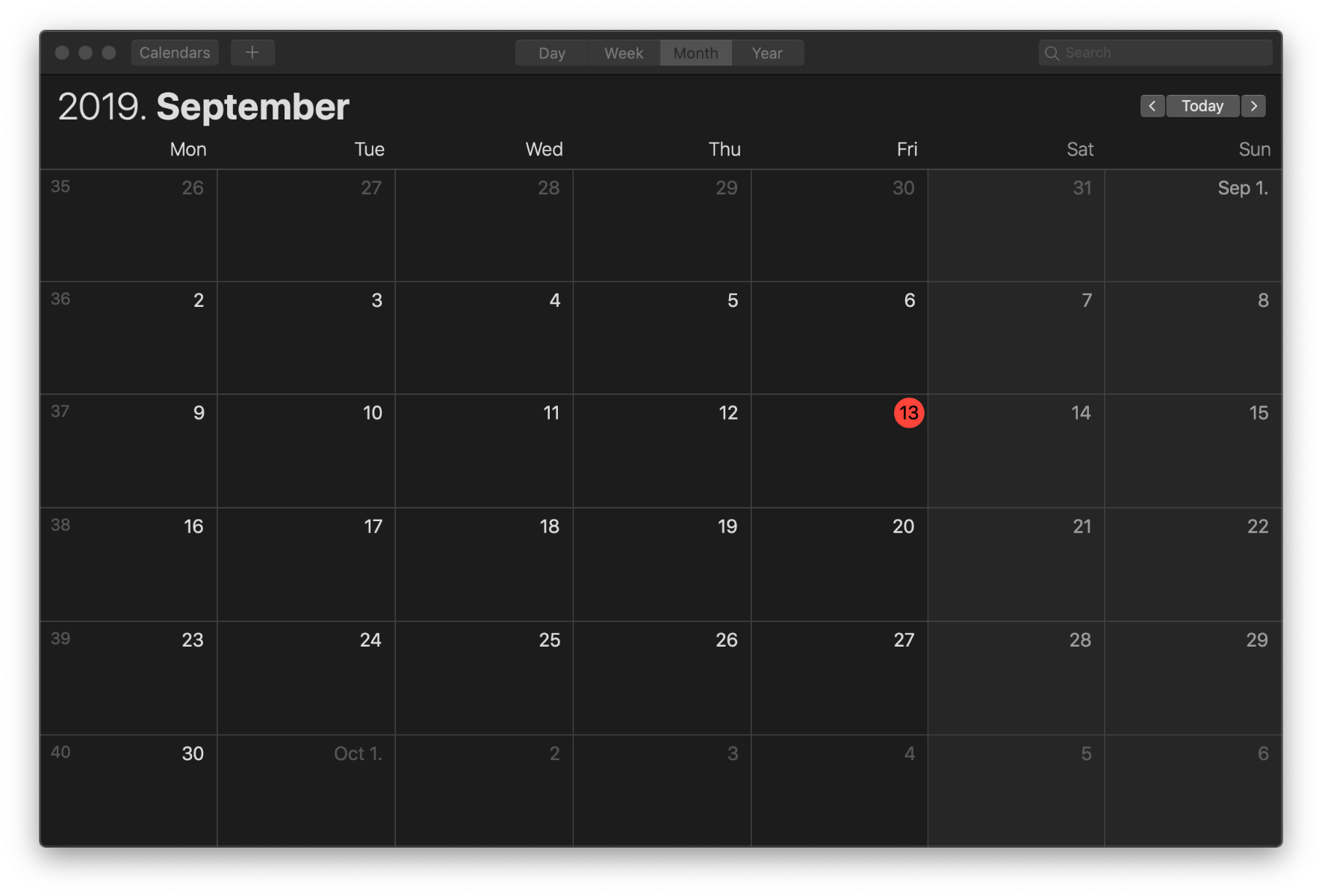
V této sérii článků věnovaných nativní aplikaci Kalendář se naučíte, jak z ní vytěžit maximum na iPhonu nebo iPadu, snadno si zorganizovat rozvrh a zvýšit tak svou produktivitu. Kalendář umožňuje vytvářet a upravovat schůzky, sdílet rozvrhy, pozvat přátele a kolegy na akce, být upozorněni, být vždy v obraze a dostavit se všude včas. Kromě toho můžete nastavit Kalendář tak, aby spolupracoval s iCloud účtem, Google kalendářem, Microsoft Outlookem, a dokonce i s kalendáři CalDav, ať už jsou na vašich vlastních, nebo firemních serverech. A díky Siri můžete rychle a snadno přidávat schůzky, prohlížet si je, a dokonce i měnit pouhým hlasovým příkazem bez toho, abyste se dotkli obrazovky.
Jako aplikace pro iOS a macOS má Kalendář obrovskou výhodu dokonalé integrace v ekosystému Applu. Protože iOS má sjednocenou databázi kalendářů, vše, co v Kalendáři přidáte nebo změníte, se projeví také ve všech nainstalovaných kalendářích třetích stran a naopak.
Proč používat nativní Kalendář?
Pro většinu uživatelů chytrých telefonů jsou kalendářové aplikace životně důležitým nástrojem, který jim umožňuje organizovat čas a pamatovat si, kde a kdy mají být. Majitelé zařízení Applu mají tu výhodu, že Kalendář je již nainstalován v iPhonu, iPadu, Macu a v dalších zařízeních s operačním systémem Applu. Kromě toho je také přístupný z webového prohlížeče na jakémkoli zařízení prostřednictvím vašeho účtu iCloud. Jednou z nejdůležitějších věcí, které je třeba při výběru virtuálního kalendáře zvážit, je snadné použití. Většinou otevíráte kalendář, když jste uprostřed plánování s přáteli nebo se snažíte najít čas na důležitý hovor, a poslední věc, kterou chcete, je, aby přidání nové události trvalo déle než několik sekund. Jednoduchý minimalistický design a uživatelsky přívětivé rozhraní aplikace Kalendář je přesně to, co při takových příležitostech potřebujete.
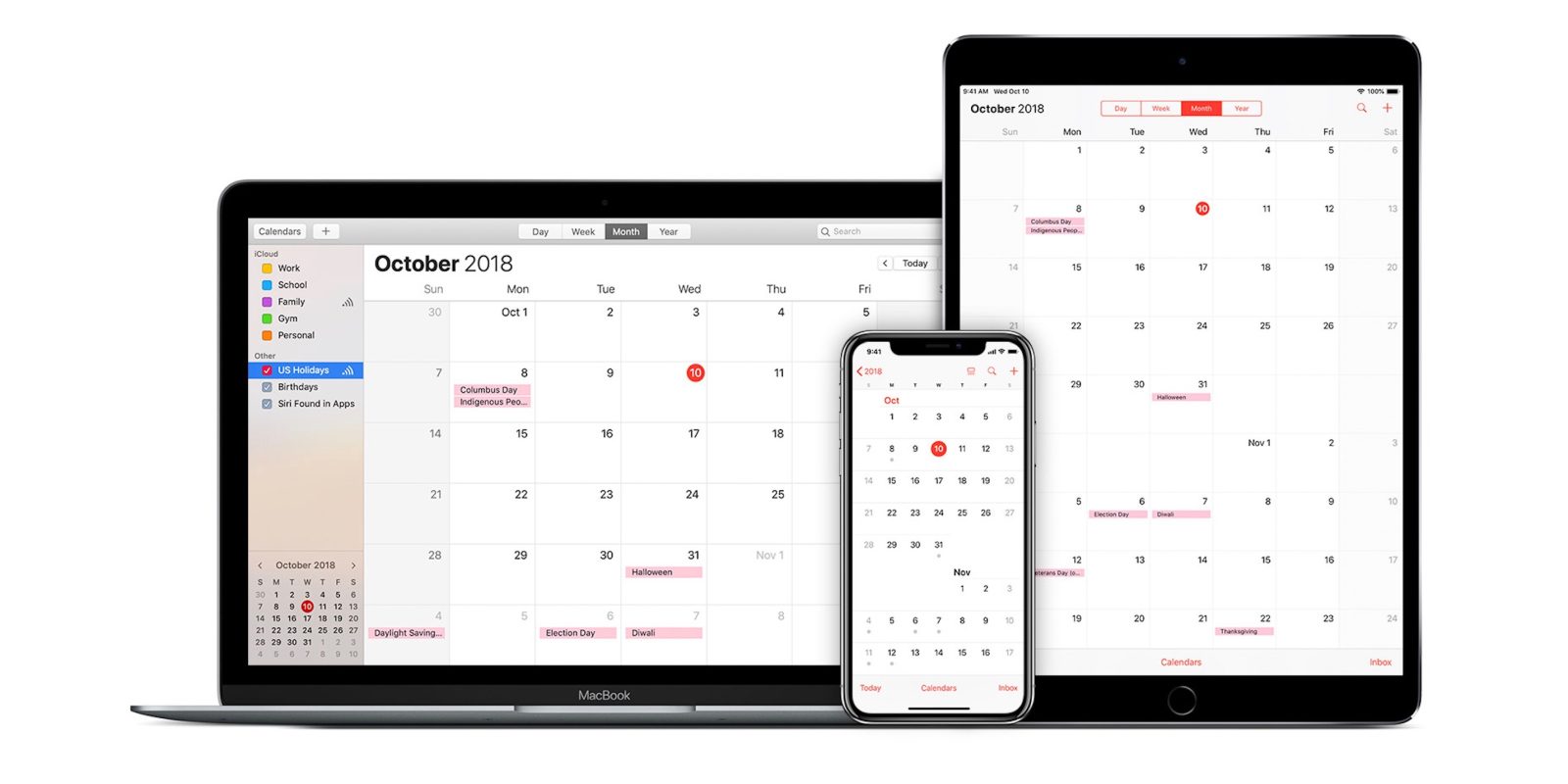
A co víc, kalendář iCloud může procházet vaše zprávy a e-maily a zvýraznit část textu, která by se mohla stát událostí Kalendáře. Pak se vás zeptá, co dělat dál. To vám může ušetřit spoustu času a energie. Další užitečnou funkcí je výstraha „čas odejít“, která je pro tuto službu jedinečná. Tato funkce vám automaticky oznámí, jak silný je provoz na trase k vaší další události, a poradí vám, jak brzy byste měli odjet.
Pokud vám dělá vrásky bezpečnost dat, kalendář iCloud může být tím nejlepším řešením. End-to-end šifrování Applu slibuje nejbezpečnější možnou uživatelskou zkušenost. Apple ve svém návrhu softwaru a zařízení vždy zdůrazňoval soukromí uživatelů a neshromažďuje z vašeho Kalendáře žádná osobní data, což o sobě nemohou tvrdit jiné služby, jako třeba Google kalendář.
Používání aplikace Kalendář
Pomocí aplikace Kalendář můžete spravovat svůj denní rozvrh přidáním schůzek, termínů a dalších událostí. Vytvářet a upravovat události a schůzky je velmi jednoduché. Kalendář má bílý design s červenými fonty a zvýrazněním. První spodní záložkou je Dnes, kde se zobrazují všechny události naplánované na daný den. Karta Kalendáře umožňuje výběr z různých kalendářů. Ve složce Příchozí můžete potvrdit nebo odmítnout pozvánky na schůzky a akce.
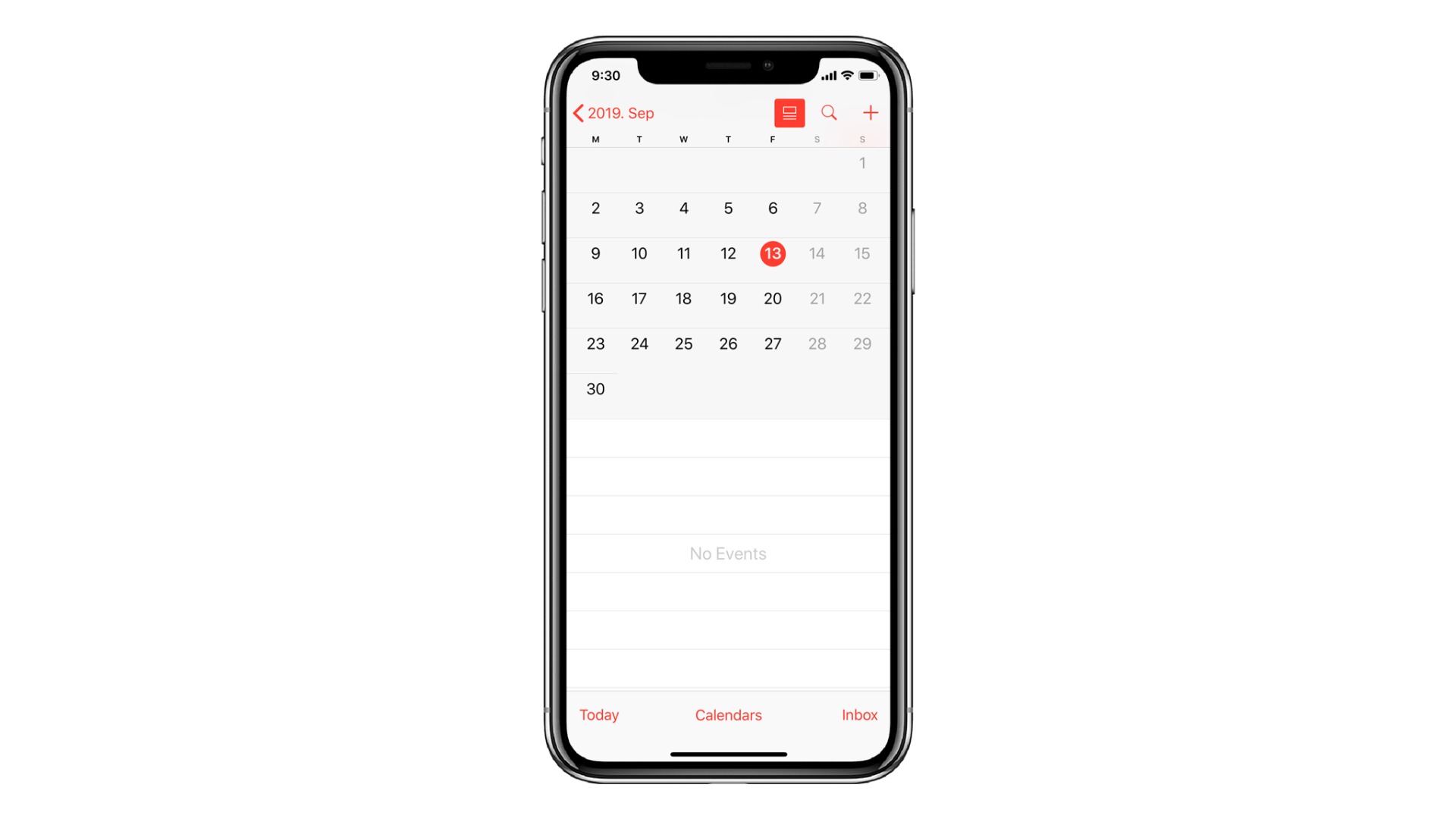
Chcete se podívat blíž na úkoly a události, které jste si naplánovali na konkrétní den nebo týden? Možná byste chtěli vidět, kolik toho máte v plánu další měsíc, nebo chcete jedním pohledem pojmout celý rok. Právě proto má Kalendář čtyři různá zobrazení: Den, Týden, Měsíc a Rok. Pomáhají vám vizualizovat váš rozvrh několika způsoby. Ve výchozím nastavení se obvykle zobrazují měsíce, ale přepínání mezi zobrazeními kalendáře je docela intuitivní. Klepnutím na tlačítko seznamu v horní navigaci zkombinujete měsíční zobrazení se souhrnným zobrazením pod ním. U každého dne, na který klepnete, se dole zobrazí všechny naplánované události. Klepnutím na měsíc v levém horním rohu přejdete na zobrazení roku. Z měsíčního zobrazení můžete také přejít na určitý den v Kalendáři pouhým klepnutím na něj. Nezapomeňte, že když chcete vidět denní zobrazení, musíte mít v měsíčním zobrazení vypnutou možnost seznamu. V zobrazení dne můžete také klepnout na tlačítko seznamu, abyste si mohli prohlédnout nekonečný proud všech svých událostí.
Začínáme – Přidávání nových kalendářů
Bez ohledu na to, nakolik jste zaneprázdněni, je praktické vytvořit si samostatné kalendáře pro různé oblasti svého života. Můžete například vytvořit jeden kalendář pro práci, další pro volný čas a třetí pro úkoly týkající se domácnosti. Každému kalendáři bude přidělena jiná barva, takže můžete rozlišit různé události na první pohled. Aplikace vás uvítá několika výchozími kalendáři: pracovním kalendářem a kalendářem narozenin.
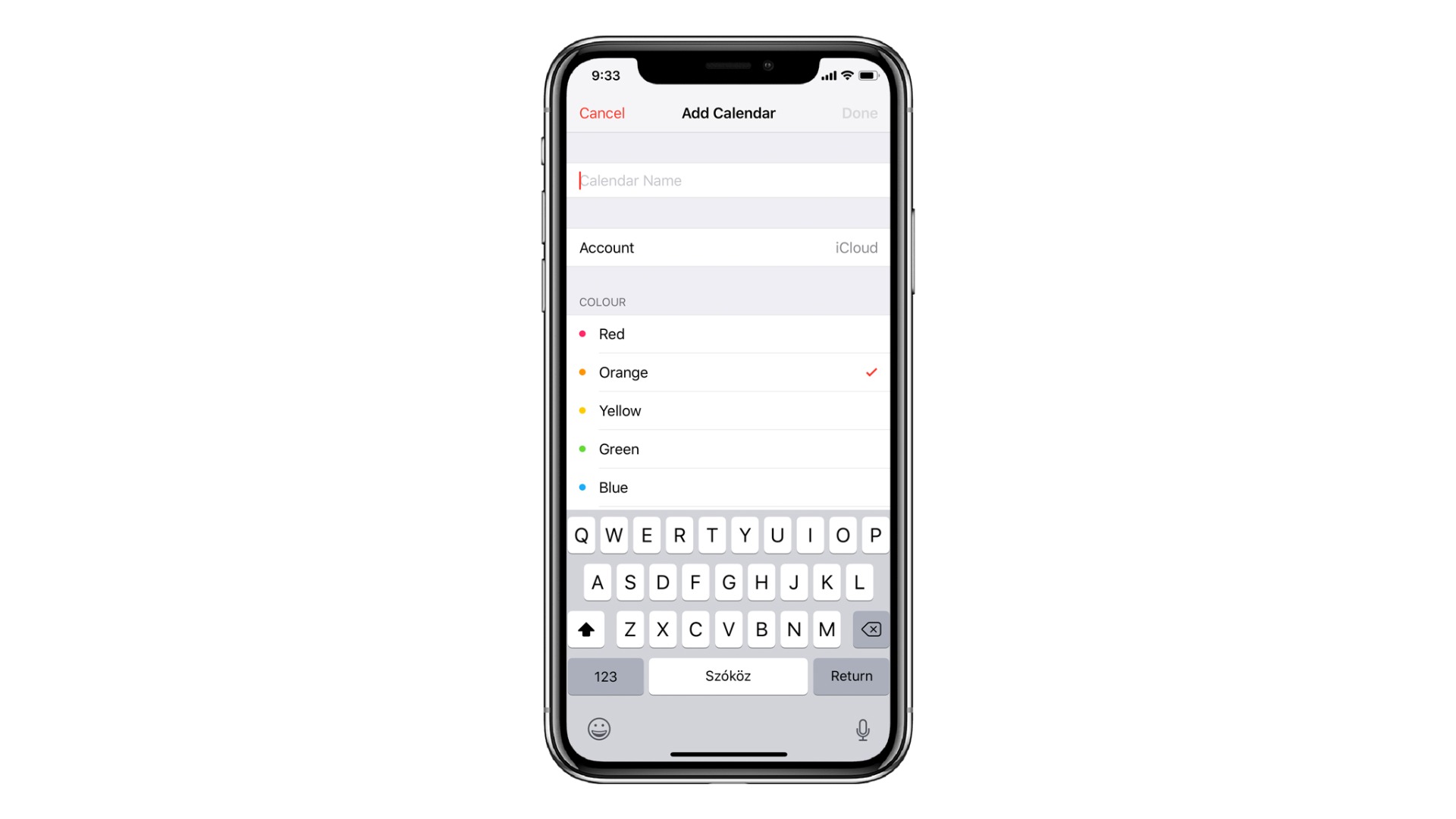
Chcete-li vytvořit nový kalendář:
- Klepněte na Kalendáře v dolní části obrazovky a potom klepněte na Přidat kalendář.
- Pojmenujte kalendář, vyberte účet, který chcete použít, a určete mu barvu.
- Poté klikněte na Hotovo.
Pokud používáte víc kalendářů, můžete v kartě Kalendáře jednoduše vybrat, které se budou zobrazovat. Je také důležité rozhodnout se, který z nich bude výchozí – kde se budou ukládat události vytvořené pomocí Siri nebo jiných aplikací.
Chcete-li nastavit výchozí kalendář:
- Otevřete Nastavení> Kalendář> Výchozí kalendář.
- Vyberte kalendář, který chcete použít jako výchozí kalendář.
Změna barvy přiřazené kalendáři je dobrý způsob, jak zůstat organizovaný a mít dobrý přehled o svých úkolech. Nezapomeňte, že u některých účtů, jako je Google, je barva nastavena serverem.
Chcete-li změnit barvu kalendáře:
- Klepněte na Kalendáře v dolní části obrazovky.
- Klepněte vedle vybraného kalendáře a poté vyberte barvu.
- Pak klepněte na Hotovo.
Pokud jste připraveni prozkoumat nativní Kalendář podrobněji a vytěžit z něj maximum, zůstaňte na příjmu a přečtěte si náš další článek!




